كيفية إدارة المواضيع بشكل فعال في تطبيقات PyQt؟
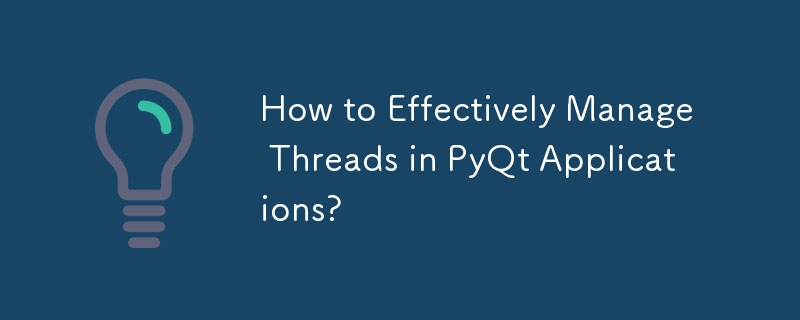
كيفية استخدام مكتبة PyQt في Python لإدارة المواضيع
يوفر PyQt إطارًا قويًا لبناء واجهات المستخدم الرسومية في تطبيقات Python. لضمان تحديثات واجهة المستخدم السلسة والمستجيبة أثناء تنفيذ مهام الخلفية، تستخدم Qt الخيوط التي تعمل بشكل متزامن مع سلسلة واجهة المستخدم الرسومية الرئيسية. ومع ذلك، فإن استخدام سلاسل الرسائل بشكل فعال يتطلب دراسة متأنية.
كما هو موضح في مقالة Maya Posch، لا ينبغي أن تكون إعادة تنفيذ طريقة التشغيل هي الطريقة المفضلة عند العمل مع QThreads. بدلاً من ذلك، فكر في استخدام الإشارات والفتحات لتسهيل الاتصال بين سلاسل العمليات. لتوضيح التنفيذ الصحيح سيتم تقديم مثال عملي.
مثال على إدارة سلاسل PyQt
في العينة، نقوم بإنشاء مؤشر ترابط عامل منفصل يتعامل مع العمليات الحسابية الطويلة بينما يدير مؤشر ترابط واجهة المستخدم الرسومية الرئيسي الواجهة الرسومية. يقوم مؤشر ترابط العامل بتوصيل تحديثات الحالة إلى واجهة المستخدم الرسومية من خلال الإشارات.
لبدء الحساب، ينقر المستخدم على زر "ابدأ". يمكن استخدام الزر "إلغاء" لإنهاء العملية وإعادة ضبط مؤشر ترابط العامل. يرجى ملاحظة أن الإنهاء القسري لسلسلة المحادثات لا يُنصح به عمومًا ولكنه يُستخدم لأغراض العرض التوضيحي.
كود بايثون
from PyQt4 import QtGui, QtCore
import sys
import random
class Example(QtCore.QObject):
signalStatus = QtCore.pyqtSignal(str)
def __init__(self, parent=None):
super(self.__class__, self).__init__(parent)
# Create a gui object.
self.gui = Window()
# Create a new worker thread.
self.createWorkerThread()
# Make any cross object connections.
self._connectSignals()
self.gui.show()
def _connectSignals(self):
self.gui.button_cancel.clicked.connect(self.forceWorkerReset)
self.signalStatus.connect(self.gui.updateStatus)
self.parent().aboutToQuit.connect(self.forceWorkerQuit)
def createWorkerThread(self):
# Setup the worker object and the worker_thread.
self.worker = WorkerObject()
self.worker_thread = QtCore.QThread()
self.worker.moveToThread(self.worker_thread)
self.worker_thread.start()
# Connect any worker signals
self.worker.signalStatus.connect(self.gui.updateStatus)
self.gui.button_start.clicked.connect(self.worker.startWork)
def forceWorkerReset(self):
if self.worker_thread.isRunning():
print('Terminating thread.')
self.worker_thread.terminate()
print('Waiting for thread termination.')
self.worker_thread.wait()
self.signalStatus.emit('Idle.')
print('building new working object.')
self.createWorkerThread()
def forceWorkerQuit(self):
if self.worker_thread.isRunning():
self.worker_thread.terminate()
self.worker_thread.wait()
class WorkerObject(QtCore.QObject):
signalStatus = QtCore.pyqtSignal(str)
def __init__(self, parent=None):
super(self.__class__, self).__init__(parent)
@QtCore.pyqtSlot()
def startWork(self):
for ii in range(7):
number = random.randint(0,5000**ii)
self.signalStatus.emit('Iteration: {}, Factoring: {}'.format(ii, number))
factors = self.primeFactors(number)
print('Number: ', number, 'Factors: ', factors)
self.signalStatus.emit('Idle.')
def primeFactors(self, n):
i = 2
factors = []
while i * i 1:
factors.append(n)
return factors
class Window(QtGui.QWidget):
def __init__(self):
QtGui.QWidget.__init__(self)
self.button_start = QtGui.QPushButton('Start', self)
self.button_cancel = QtGui.QPushButton('Cancel', self)
self.label_status = QtGui.QLabel('', self)
layout = QtGui.QVBoxLayout(self)
layout.addWidget(self.button_start)
layout.addWidget(self.button_cancel)
layout.addWidget(self.label_status)
self.setFixedSize(400, 200)
@QtCore.pyqtSlot(str)
def updateStatus(self, status):
self.label_status.setText(status)
if __name__=='__main__':
app = QtGui.QApplication(sys.argv)
example = Example(app)
sys.exit(app.exec_())يوضح هذا المثال الاستخدام الصحيح لـ QThreads في تطبيق PyQt، مما يسمح بعمليات خلفية فعالة دون تجميد واجهة المستخدم.
-
 كيف يمكنني إنشاء رخويات ملائمة عناوين URL بكفاءة من سلاسل Unicode في PHP؟صياغة دالة لتوليد سبيكة فعالة تقدم هذه المقالة حلاً موجزًا لتوليد الرخويات بكفاءة ، وتحويل الأحرف الخاصة والأحرف غير ASCII إلى تنسيقات سهلة U...برمجة نشر في 2025-04-06
كيف يمكنني إنشاء رخويات ملائمة عناوين URL بكفاءة من سلاسل Unicode في PHP؟صياغة دالة لتوليد سبيكة فعالة تقدم هذه المقالة حلاً موجزًا لتوليد الرخويات بكفاءة ، وتحويل الأحرف الخاصة والأحرف غير ASCII إلى تنسيقات سهلة U...برمجة نشر في 2025-04-06 -
 لماذا لا `body {margin: 0 ؛ } `دائما إزالة الهامش العلوي في CSS؟في كثير من الأحيان ، لا يعطي الرمز المقدم ، مثل "body {margin: 0 ؛}" ، النتيجة المطلوبة. يمكن أن يحدث هذا عندما يكون للعنصر الأصل للمحتوى...برمجة نشر في 2025-04-06
لماذا لا `body {margin: 0 ؛ } `دائما إزالة الهامش العلوي في CSS؟في كثير من الأحيان ، لا يعطي الرمز المقدم ، مثل "body {margin: 0 ؛}" ، النتيجة المطلوبة. يمكن أن يحدث هذا عندما يكون للعنصر الأصل للمحتوى...برمجة نشر في 2025-04-06 -
 لماذا تظهر صورة خلفية CSS الخاصة بي؟توجد ورقة الصورة والأنماط في نفس الدليل ، ومع ذلك ، تظل الخلفية قماشًا أبيض فارغًا. إرفاق اسم ملف الصورة: -صورة الخلفية: url (nickcage.jpg) ؛ إذ...برمجة نشر في 2025-04-06
لماذا تظهر صورة خلفية CSS الخاصة بي؟توجد ورقة الصورة والأنماط في نفس الدليل ، ومع ذلك ، تظل الخلفية قماشًا أبيض فارغًا. إرفاق اسم ملف الصورة: -صورة الخلفية: url (nickcage.jpg) ؛ إذ...برمجة نشر في 2025-04-06 -
 كيف يمكنني اتحاد جداول قاعدة البيانات مع أرقام مختلفة من الأعمدة؟الجداول مجتمعة مع أعمدة مختلفة ] يمكن أن تواجه تحديات عند محاولة دمج جداول قاعدة البيانات بأعمدة مختلفة. تتمثل الطريقة المباشرة في إلحاق القيم ...برمجة نشر في 2025-04-06
كيف يمكنني اتحاد جداول قاعدة البيانات مع أرقام مختلفة من الأعمدة؟الجداول مجتمعة مع أعمدة مختلفة ] يمكن أن تواجه تحديات عند محاولة دمج جداول قاعدة البيانات بأعمدة مختلفة. تتمثل الطريقة المباشرة في إلحاق القيم ...برمجة نشر في 2025-04-06 -
 كيفية تحويل المناطق الزمنية بكفاءة في PHP؟تحويل فعال للحيوانات الزمنية في php في PHP ، يمكن أن تكون المناطق الزمنية مهمة مباشرة. سيوفر هذا الدليل طريقة سهلة التنفيذ لتحويل التواريخ والأو...برمجة نشر في 2025-04-06
كيفية تحويل المناطق الزمنية بكفاءة في PHP؟تحويل فعال للحيوانات الزمنية في php في PHP ، يمكن أن تكون المناطق الزمنية مهمة مباشرة. سيوفر هذا الدليل طريقة سهلة التنفيذ لتحويل التواريخ والأو...برمجة نشر في 2025-04-06 -
 كيف يمكنك استخدام مجموعة من خلال محور البيانات في MySQL؟هنا ، نتعامل مع تحد شائع: تحويل البيانات من الصف إلى الصفوف المستندة إلى الأعمدة باستخدام. لننظر في الاستعلام التالي: حدد البيانات مجموعة بوا...برمجة نشر في 2025-04-06
كيف يمكنك استخدام مجموعة من خلال محور البيانات في MySQL؟هنا ، نتعامل مع تحد شائع: تحويل البيانات من الصف إلى الصفوف المستندة إلى الأعمدة باستخدام. لننظر في الاستعلام التالي: حدد البيانات مجموعة بوا...برمجة نشر في 2025-04-06 -
 هل يمكن تكديس عناصر لزجة متعددة فوق بعضها البعض في CSS النقي؟هنا: https://webthemez.com/demo/sticky-multi-header-scroll/index.html فقط أفضل استخدام CSS النقي ، بدلاً من تنفيذ JavaScript. لقد جربت قليلاً ...برمجة نشر في 2025-04-06
هل يمكن تكديس عناصر لزجة متعددة فوق بعضها البعض في CSS النقي؟هنا: https://webthemez.com/demo/sticky-multi-header-scroll/index.html فقط أفضل استخدام CSS النقي ، بدلاً من تنفيذ JavaScript. لقد جربت قليلاً ...برمجة نشر في 2025-04-06 -
 كيفية تحليل الأرقام في تدوين الأسي باستخدام decimal.parse ()؟تحليل رقم من الترميز الأسي عند محاولة تحليل سلسلة معبر عنها في ترميز أسي باستخدام decimal.parse ("1.2345e-02") ، قد تصادف خطأ. وذلك ...برمجة نشر في 2025-04-06
كيفية تحليل الأرقام في تدوين الأسي باستخدام decimal.parse ()؟تحليل رقم من الترميز الأسي عند محاولة تحليل سلسلة معبر عنها في ترميز أسي باستخدام decimal.parse ("1.2345e-02") ، قد تصادف خطأ. وذلك ...برمجة نشر في 2025-04-06 -
 كيفية الحد من نطاق التمرير لعنصر داخل عنصر الوالد الحجم ديناميكي؟يتضمن أحد هذه السيناريو الحد من نطاق التمرير لعنصر داخل عنصر الوالدين ديناميكيًا. المشكلة: ومع ذلك ، يمتد تمرير الخريطة إلى أجل غير مسمى ، ويتج...برمجة نشر في 2025-04-06
كيفية الحد من نطاق التمرير لعنصر داخل عنصر الوالد الحجم ديناميكي؟يتضمن أحد هذه السيناريو الحد من نطاق التمرير لعنصر داخل عنصر الوالدين ديناميكيًا. المشكلة: ومع ذلك ، يمتد تمرير الخريطة إلى أجل غير مسمى ، ويتج...برمجة نشر في 2025-04-06 -
 كيف يمكنني تحديد الأعمدة بكفاءة في Pandas DataFrames؟في pandas ، هناك خيارات مختلفة لتحديد الأعمدة. المؤشرات العددية إذا كانت مؤشرات العمود معروفة ، فاستخدم وظيفة ILOC لتحديدها. لاحظ أن فهرسة Py...برمجة نشر في 2025-04-06
كيف يمكنني تحديد الأعمدة بكفاءة في Pandas DataFrames؟في pandas ، هناك خيارات مختلفة لتحديد الأعمدة. المؤشرات العددية إذا كانت مؤشرات العمود معروفة ، فاستخدم وظيفة ILOC لتحديدها. لاحظ أن فهرسة Py...برمجة نشر في 2025-04-06 -
 كيف يمكنني التعامل مع أسماء ملفات UTF-8 في وظائف نظام ملفات PHP؟url تشفير أسماء الملفات لحل هذه المشكلة ، استخدم وظيفة urlencode لتحويل اسم المجلد المطلوب إلى تنسيق آمن لـ url قبل تمريره إلى mkdir: MKDIR (...برمجة نشر في 2025-04-06
كيف يمكنني التعامل مع أسماء ملفات UTF-8 في وظائف نظام ملفات PHP؟url تشفير أسماء الملفات لحل هذه المشكلة ، استخدم وظيفة urlencode لتحويل اسم المجلد المطلوب إلى تنسيق آمن لـ url قبل تمريره إلى mkdir: MKDIR (...برمجة نشر في 2025-04-06 -
 كيف يمكنني إنشاء قواميس بكفاءة باستخدام فهم Python؟على الرغم من أنها تشبه إلى حد كبير اختصارات القائمة ، إلا أن هناك بعض الاختلافات الملحوظة. يجب عليك تحديد المفاتيح والقيم بشكل صريح. على سبيل المثا...برمجة نشر في 2025-04-06
كيف يمكنني إنشاء قواميس بكفاءة باستخدام فهم Python؟على الرغم من أنها تشبه إلى حد كبير اختصارات القائمة ، إلا أن هناك بعض الاختلافات الملحوظة. يجب عليك تحديد المفاتيح والقيم بشكل صريح. على سبيل المثا...برمجة نشر في 2025-04-06 -
 هل تسمح Java بأنواع عائدات متعددة: نظرة فاحصة على الطرق العامة؟أنواع عائدات متعددة في java: تم الكشف عن المفاهيم الخاطئة getResult (String s) ؛ حيث Foo فئة مخصصة. يبدو أن إعلان الطريقة يضم نوعين من الإرج...برمجة نشر في 2025-04-06
هل تسمح Java بأنواع عائدات متعددة: نظرة فاحصة على الطرق العامة؟أنواع عائدات متعددة في java: تم الكشف عن المفاهيم الخاطئة getResult (String s) ؛ حيث Foo فئة مخصصة. يبدو أن إعلان الطريقة يضم نوعين من الإرج...برمجة نشر في 2025-04-06 -
 كيف يمكنني تنفيذ عبارات SQL متعددة في استعلام واحد باستخدام Node-MySQL؟نصف كولون (؛) لفصل العبارات. ومع ذلك ، ينتج عن هذا خطأ يوضح أن هناك خطأ في بناء جملة SQL. لتمكين هذه الميزة ، تحتاج إلى تعيين تعدد الأطوار على صواب...برمجة نشر في 2025-04-06
كيف يمكنني تنفيذ عبارات SQL متعددة في استعلام واحد باستخدام Node-MySQL؟نصف كولون (؛) لفصل العبارات. ومع ذلك ، ينتج عن هذا خطأ يوضح أن هناك خطأ في بناء جملة SQL. لتمكين هذه الميزة ، تحتاج إلى تعيين تعدد الأطوار على صواب...برمجة نشر في 2025-04-06
دراسة اللغة الصينية
- 1 كيف تقول "المشي" باللغة الصينية؟ 走路 نطق الصينية، 走路 تعلم اللغة الصينية
- 2 كيف تقول "استقل طائرة" بالصينية؟ 坐飞机 نطق الصينية، 坐飞机 تعلم اللغة الصينية
- 3 كيف تقول "استقل القطار" بالصينية؟ 坐火车 نطق الصينية، 坐火车 تعلم اللغة الصينية
- 4 كيف تقول "استقل الحافلة" باللغة الصينية؟ 坐车 نطق الصينية، 坐车 تعلم اللغة الصينية
- 5 كيف أقول القيادة باللغة الصينية؟ 开车 نطق الصينية، 开车 تعلم اللغة الصينية
- 6 كيف تقول السباحة باللغة الصينية؟ 游泳 نطق الصينية، 游泳 تعلم اللغة الصينية
- 7 كيف يمكنك أن تقول ركوب الدراجة باللغة الصينية؟ 骑自行车 نطق الصينية، 骑自行车 تعلم اللغة الصينية
- 8 كيف تقول مرحبا باللغة الصينية؟ # نطق اللغة الصينية، # تعلّم اللغة الصينية
- 9 كيف تقول شكرا باللغة الصينية؟ # نطق اللغة الصينية، # تعلّم اللغة الصينية
- 10 How to say goodbye in Chinese? 再见Chinese pronunciation, 再见Chinese learning

























